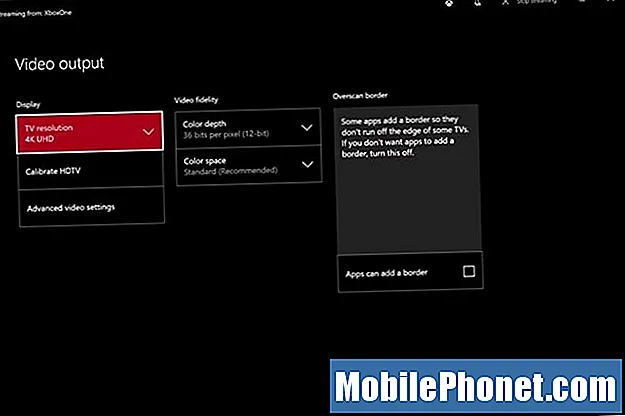Innhold
- Slik kobler du en Xbox One til en skjerm eller TV: Finne riktig Xbox One
- Slik kobler du en Xbox One til en skjerm eller TV: Finne riktig skjerm
- Slik kobler du en Xbox One til en skjerm eller TV
- Plantronics RIG 800LX
Det er flere måter å koble Xbox One til en skjerm eller TV. Uten boksen kan du koble Xbox One til en TV, men du trenger kanskje en adapter for å koble Xbox One til en skjerm. Du vil også investere i de beste Xbox One-hodetelefonene for bedre lyd enn du får fra de innebygde høyttalerne.
Å koble en Xbox One til en skjerm eller TV er utrolig rett frem. Med de riktige kablene og tilbehør, vil du finne deg selv på kort tid.
Ulempen er at du kanskje må kjøpe en adapter for å koble til en eldre skjerm. Avhengig av hvor gammel skjermen din er, vil du kanskje investere i en bedre skjerm i stedet for å kjøpe adaptere.

Slik kobler du en Xbox One til en skjerm eller TV.
Slik kobler du en Xbox One til en skjerm eller TV: Finne riktig Xbox One
Hvis du ennå ikke har kjøpt en Xbox One, begynner prosessen med å bestemme hvilken av Xbox One-konsollene som Microsoft selger som er perfekt for oppsettet ditt.

Først må du ta deg tid til å finne ut om TV-en din har 4K Ultra HD-teknologi eller om den kan 720P eller 1080P.
Xbox One S støtter spill på 1080P og filmer på 4K. Xbox One X støtter spill på 4K og filmer i 4K. Den originale Xbox One støtter bare 1080p for spill og filmer.
Xbox One, Xbox One S og Xbox One X har bare en enkelt måte å sende ut til en skjerm eller TV: HDMI.
Slik kobler du en Xbox One til en skjerm eller TV: Finne riktig skjerm
Å finne riktig skjerm for Xbox One er avgjørende. Du trenger en skjerm eller TV med en oppløsning du er komfortabel med og alle riktige porter. Du vil også vurdere lyd.
Xbox One støtter HDMI ut, så du vil se etter en skjerm som inkluderer en HDMI-port. Alle moderne TV-er støtter HDMI, og de fleste moderne skjermer har én HDMI-port.

Hvis du planlegger å koble en Xbox One til en skjerm eller TV du ikke har kjøpt ennå, må du sørge for at den inneholder minst en HDMI-port.
Du kan kjøpe adaptere som konverterer HDMI til VGA eller til DVI, men opplevelsen vil ikke være like god som å bruke HDMI. Amazon tilbyr flere HDMI til VGA-adaptere å velge mellom fra $ 7,99. Du kan også kjøpe en DVI til HDMI-omformer for rundt $ 6.

En av de største tingene du trenger å gjøre rede for, er lyd. Mange skjermer har ikke høyttalere, og hvis de gjør det, vil du ikke stole på dem for noen online spillmøter. Du kan koble eksterne høyttalere til Xbox One's optiske utgang for å få lyd. Du kan også koble hodetelefonene du har til en Xbox One-kontroller for å få lyd på den måten. Den beste måten er å investere i Xbox One-hodetelefoner.
Slik kobler du en Xbox One til en skjerm eller TV
For å koble en Xbox One til en skjerm eller fjernsyn, koble ut den gratis HDMI-kabelen som fulgte med konsollen. Hvis skjermen eller TV-en har en innebygd HMDI-port, kobler du bare den ene enden til Xbox One-en HDMI ut havn.

Koble deretter den andre enden til HDMI-porten på skjermen. Skjermene skal begynne å fungere med en gang, men det kan hende TV-apparater må vendes til INNGANG-kanalene for å fungere. Hvordan du får TV-en din til INNGANG, avhenger av merke og modell. Se håndboken som fulgte med fjernsynet hvis du ikke vet hvordan.

Noen oppsett er mer kompliserte. Hvis du finner ut at Xbox One S ikke sender ut 4K til TV-en din, eller hvis noe hindrer skjermen i å kjøre riktig, må du åpne Innstillinger app på konsollen din. For å gjøre det, trykk på den glødende Xbox-logoen på kontrolleren din for å få frem Xbox-guide. Her er mer om hvordan du løser Xbox One X 4K-problemer.
Deretter navigerer du til Innstillinger rute. Det er til høyre side.
Å velge Alle innstillinger.
Velg nå Skjerm og lyd fra menyen til venstre på skjermen.
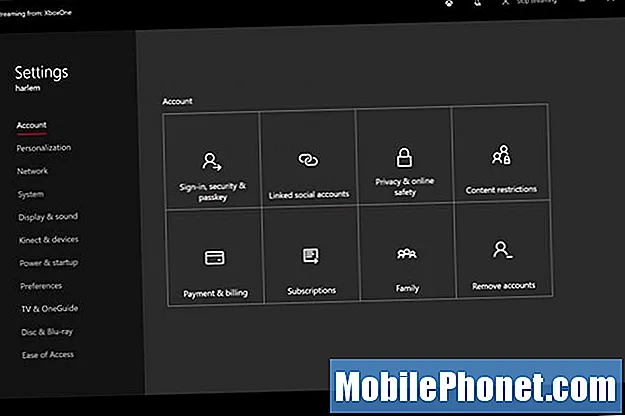
Videoutgang-menyen lar deg bestemme hvilken oppløsning skjermen eller fjernsynet får fra Xbox One og hva oppdateringsfrekvensen er.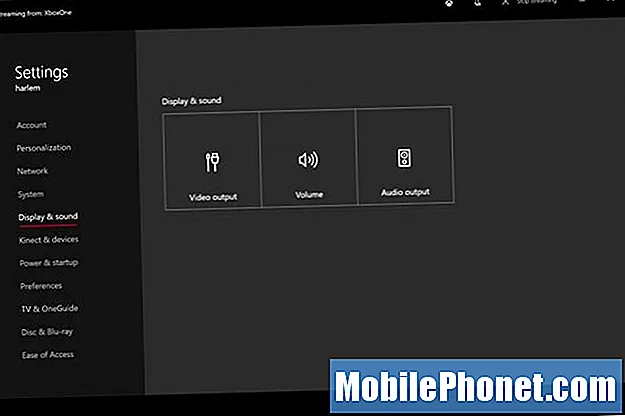
Du kan også bytte grenser rundt noen apper som er lastet ned til Xbox One. De avanserte videoinnstillingene ’ 4K TV-detaljer -menyen er flott for feilsøking av problemer med 4K-video.